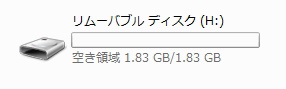2012年01月15日
容量がおかしくなったSDカードを修復
昨日アンパンマンミュージアムに
子供達を連れて遊びに行ったが
持って行ったデジカメに入れているSDカードの容量が
フォーマットをしたらおかしくなってしまった・・・
2GB → 941MB
といった感じ
Windowsのディスク管理で見てみると
どうやら減った分の容量は未使用となっている
物理的には壊れているわけではないということだ
しかしどうやってもWindows上からはフォーマットしたり
新しいパーティションとして作成することができない
ということでLinuxを使って修復することにした
Windowsで操作不能なパーティション状態の多くは
たいていLinuxのパーティション編集ツールを使用すると
修復できることが多い
昔はパーティションがおかしくなった時
Linuxの中でもKnoppixやDebianを使い修復していたが
我が家で今稼働していてすぐ使えるものはUbuntuなので
Ubuntuを使用して修復してみようと思う
UbuntuではUSBメモリで同じようにおかしくなった状態を
修復できたという実績もある
すでにインストールしているパーティション編集ツールで
GPartedというものがあるので
それを使用して修復を試したいと思う
もしubuntuを使用している方で
同じような状態のSDカードやUSBメモリの修復を試みる方がいれば
参考になればと思う
作業に入る前の注意としては
SDカードの内容がすべて消去されるので
必要なデータは必ずバックアップしておくこと
[修復環境]
OS : ubuntu10.04(10.10・11.04・11.10でも検証済)
アプリ : GParted
とりあえずGPartedのインストール作業から
システム → システム管理 → Synapticパッケージマネージャ を起動
クイック検索窓に gparted と入力して検索する
検索してヒットしたら選択して適用しインストールする
インストールが完了すればシステム管理の中に
GParted パーティション編集ツール
という項目が追加されているはずなので起動する
起動したらGPartedの右上をクリックし
編集対象をSDカードに切り替える
タカさんの環境では /dev/sdb がSDカードで
1.84Gibで認識されている
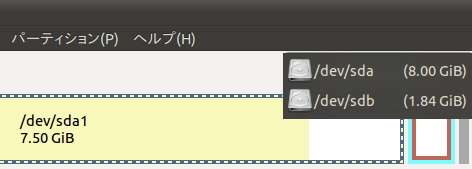
切り替えるとSDカードの内容が表示される
941MBだけ使用され残りは未割り当てとなっている
Windowsで確認した時と同等の内容となっていることをここで確認

次に容量表示で使用されている部分の上を右クリックすると
メニューがでるのでアンマウントを選択する
アンマウントしないうちは他の動作がグレーアウトされて選択できない
続いて同じ要領で削除を選択する
問題なくパーティションが削除できれば未割り当てとなるはずだ
今度は未割り当ての上で右クリックをし新規を選択する
新しくパーティションを作る為の設定画面がでてくるので
デフォルトで入力されている値に問題がなければ
ファイルシステムをFAT32に忘れず変更し追加を押す

操作はこれで終わりではない
緑色のレ点チェックが上のほうにあるのが確認できると思うが
これが今までの操作を適用する為のボタンなので
忘れずにボタンを押して操作を適用する
あとはWindowsとデジカメで
SDカードの容量が認識と確認できれば修復完了
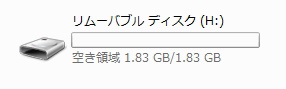
子供達を連れて遊びに行ったが
持って行ったデジカメに入れているSDカードの容量が
フォーマットをしたらおかしくなってしまった・・・
2GB → 941MB
といった感じ
Windowsのディスク管理で見てみると
どうやら減った分の容量は未使用となっている
物理的には壊れているわけではないということだ
しかしどうやってもWindows上からはフォーマットしたり
新しいパーティションとして作成することができない
ということでLinuxを使って修復することにした
Windowsで操作不能なパーティション状態の多くは
たいていLinuxのパーティション編集ツールを使用すると
修復できることが多い
昔はパーティションがおかしくなった時
Linuxの中でもKnoppixやDebianを使い修復していたが
我が家で今稼働していてすぐ使えるものはUbuntuなので
Ubuntuを使用して修復してみようと思う
UbuntuではUSBメモリで同じようにおかしくなった状態を
修復できたという実績もある
すでにインストールしているパーティション編集ツールで
GPartedというものがあるので
それを使用して修復を試したいと思う
もしubuntuを使用している方で
同じような状態のSDカードやUSBメモリの修復を試みる方がいれば
参考になればと思う
作業に入る前の注意としては
SDカードの内容がすべて消去されるので
必要なデータは必ずバックアップしておくこと
[修復環境]
OS : ubuntu10.04(10.10・11.04・11.10でも検証済)
アプリ : GParted
とりあえずGPartedのインストール作業から
システム → システム管理 → Synapticパッケージマネージャ を起動
クイック検索窓に gparted と入力して検索する
検索してヒットしたら選択して適用しインストールする
インストールが完了すればシステム管理の中に
GParted パーティション編集ツール
という項目が追加されているはずなので起動する
起動したらGPartedの右上をクリックし
編集対象をSDカードに切り替える
タカさんの環境では /dev/sdb がSDカードで
1.84Gibで認識されている
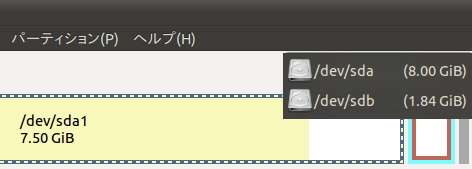
切り替えるとSDカードの内容が表示される
941MBだけ使用され残りは未割り当てとなっている
Windowsで確認した時と同等の内容となっていることをここで確認

次に容量表示で使用されている部分の上を右クリックすると
メニューがでるのでアンマウントを選択する
アンマウントしないうちは他の動作がグレーアウトされて選択できない
続いて同じ要領で削除を選択する
問題なくパーティションが削除できれば未割り当てとなるはずだ
今度は未割り当ての上で右クリックをし新規を選択する
新しくパーティションを作る為の設定画面がでてくるので
デフォルトで入力されている値に問題がなければ
ファイルシステムをFAT32に忘れず変更し追加を押す

操作はこれで終わりではない
緑色のレ点チェックが上のほうにあるのが確認できると思うが
これが今までの操作を適用する為のボタンなので
忘れずにボタンを押して操作を適用する
あとはWindowsとデジカメで
SDカードの容量が認識と確認できれば修復完了